Com dibuixar un gat danime bonic

Com dibuixar gats d
No es pot obrir Outlook i està enganxat a la pantalla de càrrega del perfil? Els mètodes següents us ajudaran a corregir l'error de no poder iniciar sessió a l'Outlook .

Com solucionar l'error de no obrir Outlook
Normalment, no necessiteu drets d'administrador per utilitzar les funcions d'Outlook. Tanmateix, en aquest cas, és possible que Outlook no tingui drets d'accés al perfil. Per tant, executar Outlook amb drets d'administrador pot solucionar el problema.
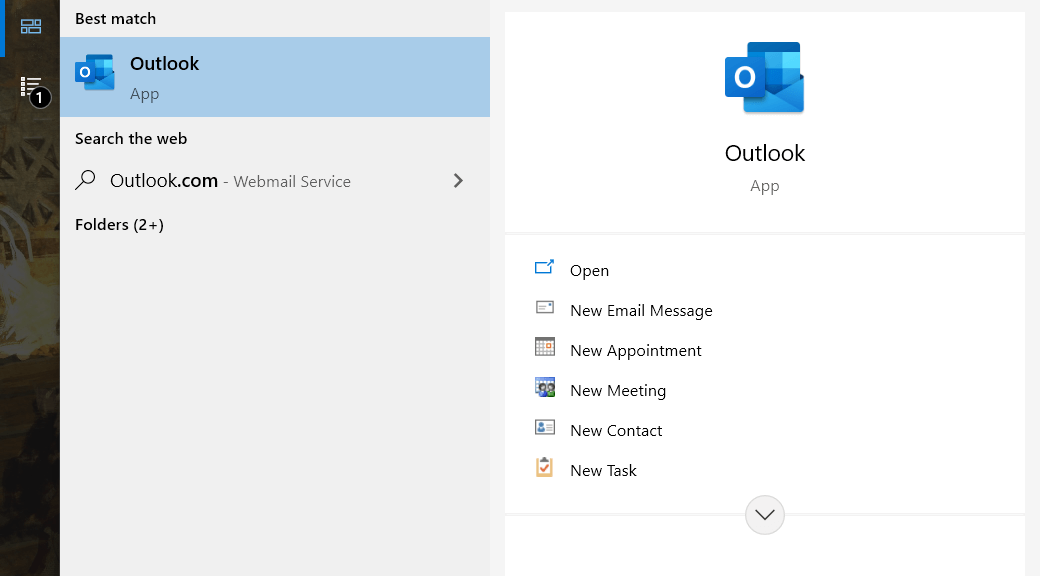
És possible que Outlook tingui problemes per connectar-se en línia, de manera que no pot descarregar el perfil. Per solucionar-ho, poseu Outlook en mode fora de línia tallant la connexió a Internet al dispositiu. A continuació, obriu l'Outlook i canvieu la configuració que va provocar que l'Outlook s'enganxi a l'error de pantalla de càrrega del perfil.
Desconnecteu Wifi
Desconnecteu la connexió LAN
La manera més senzilla de desconnectar la connexió LAN és desconnectar el cable Ethernet de l'ordinador o desactivar l'adaptador Ethernet al tauler de control.
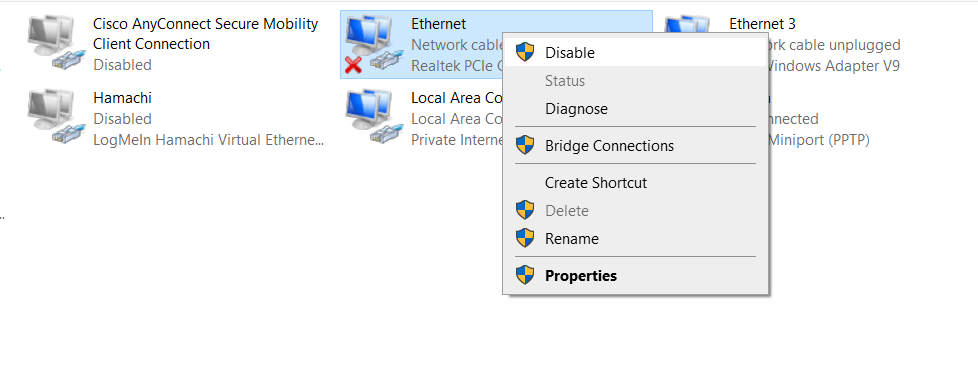
Pot ser que reinicieu l'Outlook no sigui efectiu si els serveis relacionats amb l'Outlook encara s'estan executant. Per reiniciar-ho tot, hauríeu de desactivar-los de la següent manera:
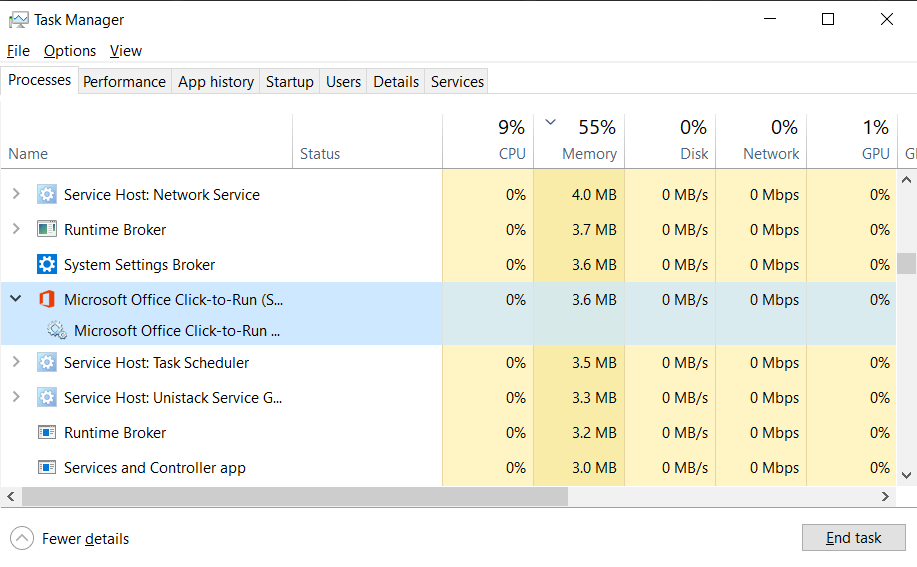
L'acceleració de maquinari és una característica integrada a Outlook. Està dissenyat per augmentar el rendiment global del programa. Tanmateix, si utilitzeu l'Outlook amb un maquinari més antic, és possible que us trobeu amb un error on l'Outlook s'enganxi a la pantalla de càrrega del perfil.
Afortunadament, podeu resoldre aquest problema executant Outlook en mode segur i després desactivant l'acceleració de maquinari.
1. Al teclat, premeu Win + R per obrir Executar . També podeu trobar Executar al menú Inici .
2. Introduïu el codi següent al quadre de text i premeu Intro .
Outlook.com /safeAquesta acció obrirà Outlook en mode segur.
3. A l'Outlook, feu clic a la pestanya Fitxer > Opcions .
4. A la finestra Opcions d'Outlook , aneu a la pestanya Avançat .
5. Desplaceu-vos cap avall fins a Mostra i marqueu Desactiva l'acceleració gràfica de maquinari .
6. Feu clic a D'acord .
7. Tanqueu Outlook i obriu-lo com de costum.
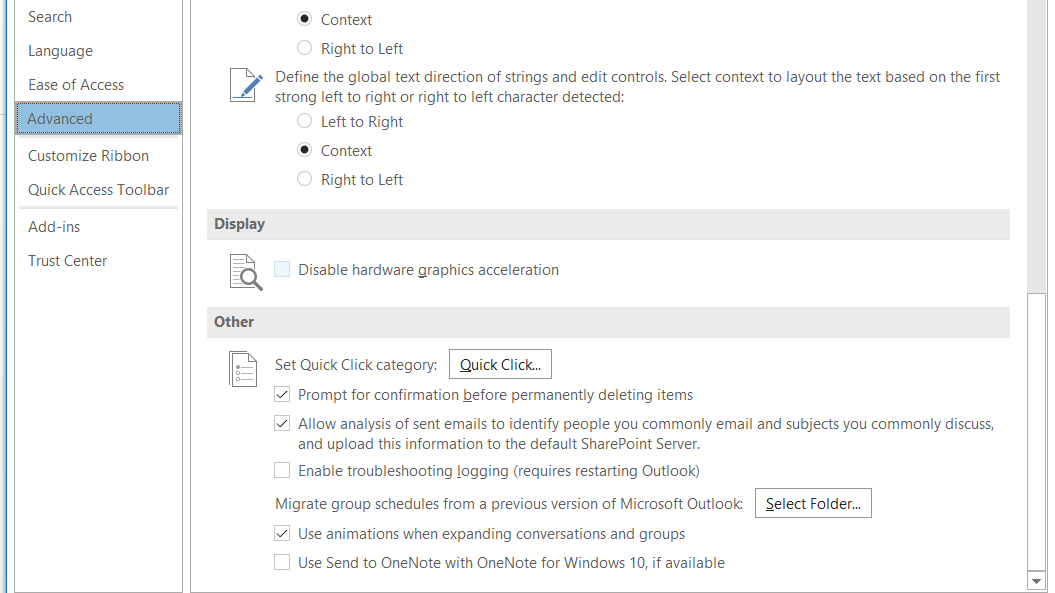
L'Outlook pot quedar encallat a la pantalla de càrrega del perfil si un o més fitxers estan danyats. En aquest cas, podeu editar aquest fitxer d'Outlook de la següent manera:
1. Feu clic amb el botó dret a la drecera d'Outlook i, a continuació, seleccioneu Propietats .
2. A la pestanya Dreceres, feu clic a Obre Ubicacions de fitxers per obrir la carpeta d'instal·lació.
3. Localitzeu SCANPST.EXE i, a continuació, obriu-lo. S'obrirà l'eina de reparació de la safata d'entrada de Microsoft Outlook i, a continuació, escaneja i repara els fitxers danyats.
4. Feu clic a Examinar i aneu a la carpeta següent:
C:\Users\*username*\AppData\Local\Microsoft\OutlookSubstituïu *nom d'usuari* pel vostre nom d'usuari.
5. Seleccioneu el perfil que voleu editar i feu clic a Inici . Aquest perfil es desa com a fitxer OST. Ara el programa començarà a escanejar el fitxer per detectar errors.
6. Després d'escanejar i reparar els fitxers d'error, feu clic a D'acord .
7. Obriu l'Outlook .
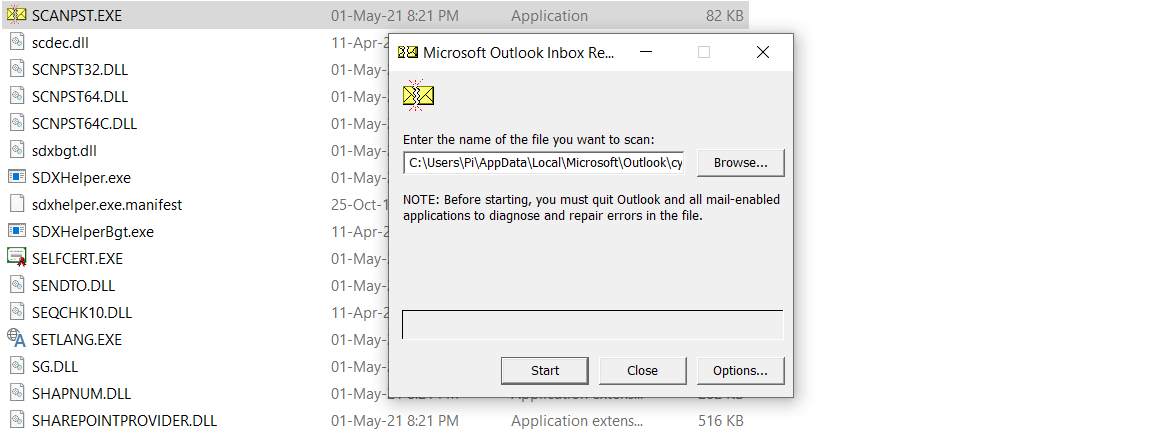
A dalt hi ha la manera més senzilla de corregir l'error de no poder iniciar sessió a l'Outlook o l'Outlook encallat a la pantalla de càrrega del perfil . Espero que l'article us sigui útil.
Com dibuixar gats d
Instruccions per escoltar música a Google Maps. Actualment, els usuaris poden viatjar i escoltar música mitjançant l'aplicació Google Map a l'iPhone. Avui, WebTech360 us convida
Instruccions per utilitzar LifeBOX: el servei d'emmagatzematge en línia de Viettel, LifeBOX és un servei d'emmagatzematge en línia recentment llançat de Viettel amb moltes funcions superiors
Com actualitzar l'estat a Facebook Messenger, Facebook Messenger en l'última versió ha proporcionat als usuaris una funció extremadament útil: canviar
Instruccions per al joc de cartes Werewolf Online a l'ordinador, Instruccions per descarregar, instal·lar i jugar Werewolf Online a l'ordinador mitjançant l'emulador LDPlayer extremadament senzill.
Instruccions per suprimir històries publicades a Instagram. Si vols suprimir una història a Instagram però no saps com? Avui WebTech360
Instruccions per afegir imatges destacades a Facebook Actualment, Facebook ens permet configurar imatges destacades a les nostres pàgines personals. Aquí us convidem
Com solucionar l'error de Windows Quick Assist que no funciona, Windows Quick Assist us ajuda a connectar-vos fàcilment a un ordinador remot. Tanmateix, de vegades també genera errors. Però,
Instruccions per activar/desactivar la barreja de cançons a Spotify, per ajudar la gent a canviar ràpidament l'ordre de les cançons a la llista de reproducció de música anterior
Instruccions per a la gravació secreta a l'iPhone, actualment, els usuaris d'iPhone poden gravar en secret tocant la part posterior del telèfon. Avui, WebTech360 us convida








